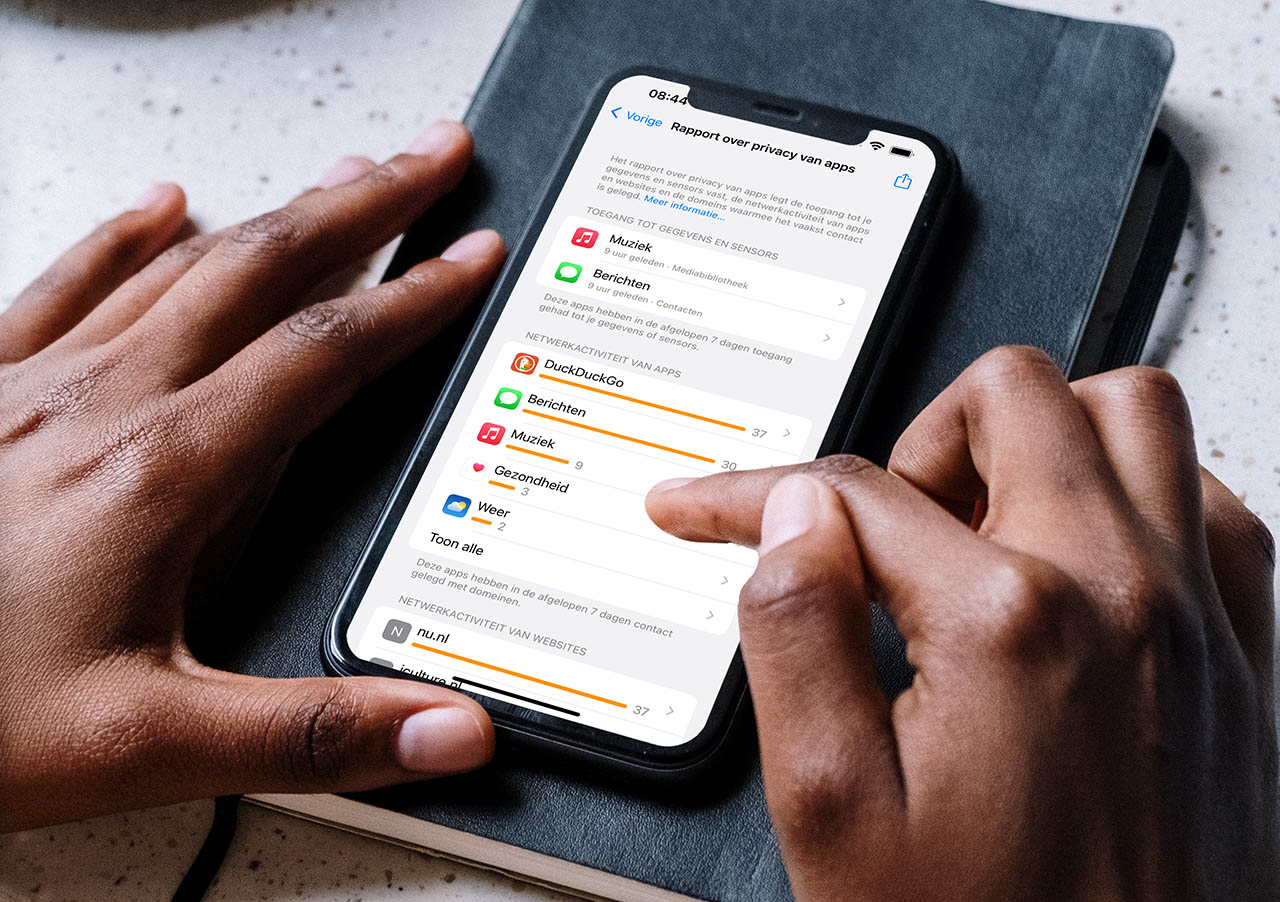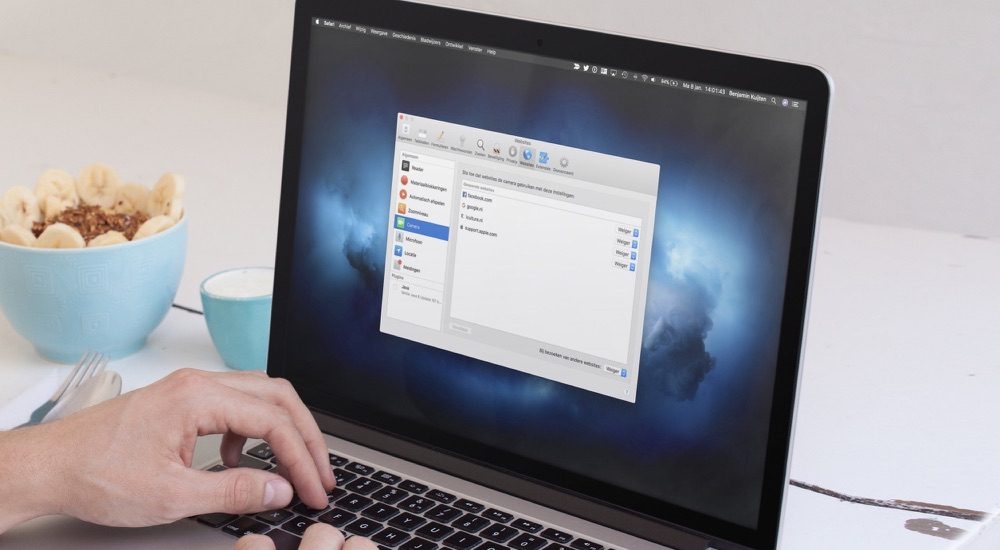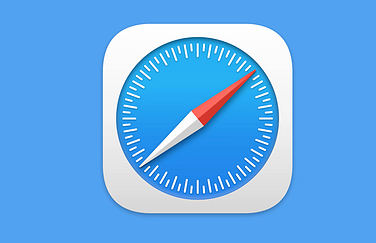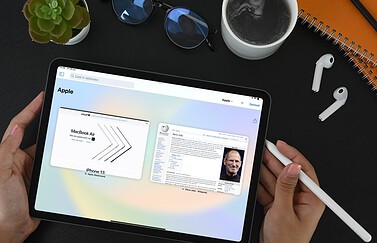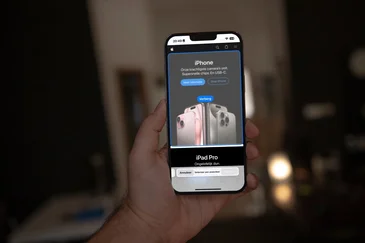Adverteerders en sociale netwerken gebruiken, zonder dat jij het weet, allerlei trackers om jouw surfgedrag te volgen. Met het Privacyrapport krijg je meer inzicht. Je vindt het Privacyrapport in Safari en je hoeft hier niets voor te installeren. We leggen uit hoe het werkt op de iPhone, iPad en Mac. Op de Mac vind je hier zelfs een knop voor in de knoppenbalk.
Wist je dat er ook een privacyrapport voor apps is, waarmee je precies kunt zien of apps veel data verzamelen.
Wat is het Privacyrapport in Safari?
Op het internet word je vaak gevolgd door de websites die je bezoekt. Dat gebeurt met trackers en is voor websites bijvoorbeeld nuttig voor reclamedoeleinden. Zo kan er een profiel van je worden opgebouwd om reclames te tonen waar je hopelijk meer interesse in hebt. Een deel van deze trackers wordt automatisch geblokkeerd door Safari. Het Privacyrapport laat zien welke dit zijn en door hoeveel sites de trackers worden gebruikt.
In het rapport vind je de trackers die de afgelopen 30 dagen geblokkeerd zijn. Ook zie je hoeveel procent van de door jou bezochte websites trackers probeerden te plaatsen. Op basis van jouw gebruik kan Safari in de toekomst sneller andere trackers blokkeren. Het systeem wordt dus effectiever naarmate je het vaker gebruikt.
Wil je het rapport opnieuw instellen? Dan moet je je Safari geschiedenis verwijderen. Hoe dat moet lees je in onze tip.
Privacyrapport gebruiken op iPhone en iPad
Om het Privacyrapport te gebruiken op je iPhone of iPad hoef je niets extra te installeren. Het zit ingebouwd in Safari en het is makkelijk te openen, kijk maar:
- Open Safari en ga naar een willekeurige website.
- Tik op het icoon links in de adresbalk kies Privacyrapport.
- Schakel tussen het Websites– en Trackers-tabblad en tik op websites/trackers voor meer informatie.
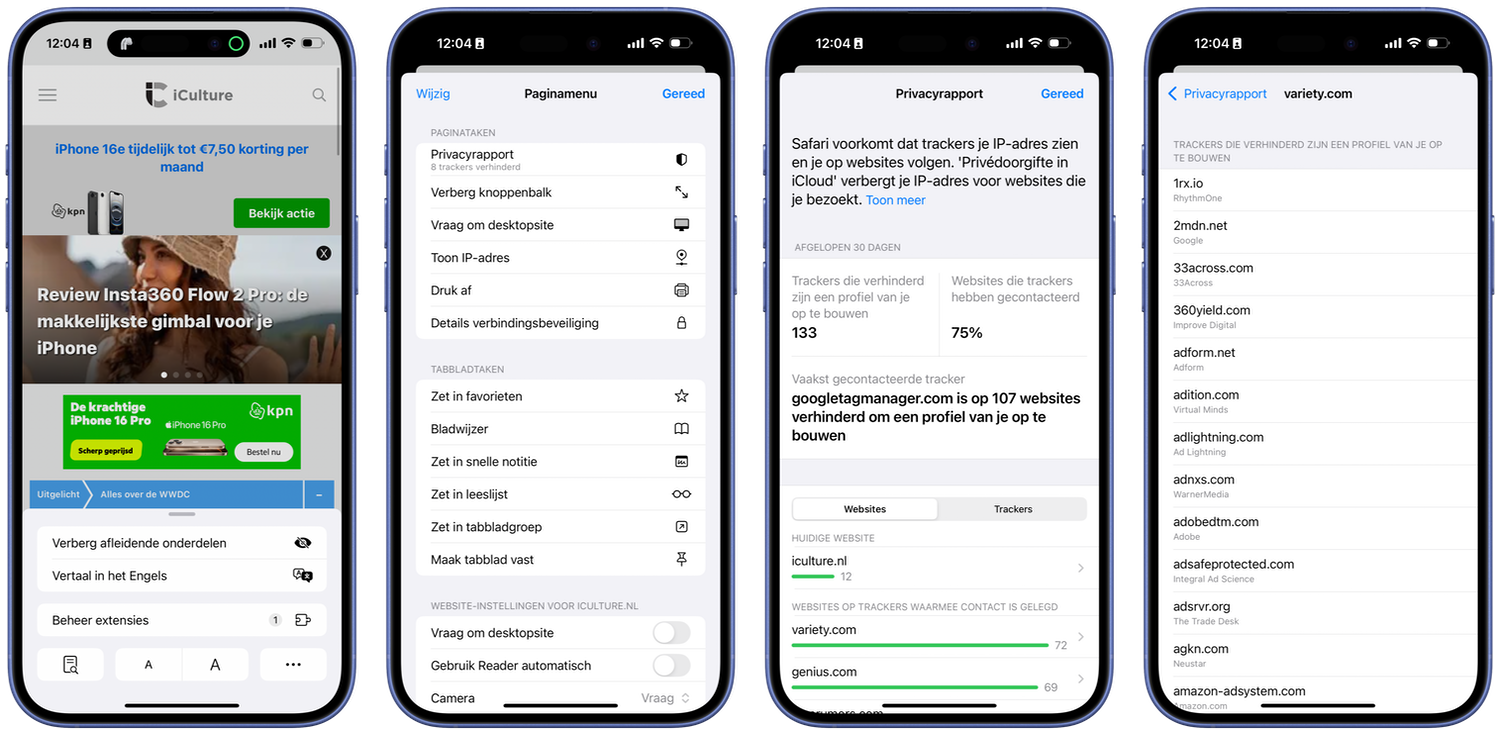
Wanneer je op een website tikt zie je welke trackers deze site allemaal wilde gebruiken en wie de uitgever van de tracker is. Vanuit het Trackers-tabblad zie je welke trackers het meest worden gebruikt. Linksboven zie je het totaal aantal geblokkeerde trackers, met rechts daarvan het percentage van de websites die je (tevergeefs) probeerden te volgen.
Zie je nog geen informatie staan? Dan moet je Safari wat langer gebruiken. Al snel merk je dat het rapport opvult, dus kijk na een paar websites weer terug om de resultaten te zien. Sommige trackers worden pas geïnitieerd als een pagina helemaal geladen is.
Privacyrapport op Safari voor Mac
Op de Mac is het Privacyrapport iets uitgebreider dan op je iPhone of iPad. Je kunt namelijk snel zien welke trackers je huidige pagina probeert te gebruiken. Verder is het uitgebreide rapport wel hetzelfde als op de andere apparaten. Wanneer je Safari opstart zie je links van de adresbalk een schild-symbool staan als snelkoppeling. Zo gebruik je het Privacyrapport:
- Open Safari op een willekeurige website.
- Klik op het schild-symbool om de huidige trackers te zien.
- Meer zien? Klik dan op het i-symbool in dit venster.
- Schakel tussen het Websites– en Trackers-tabblad en tik op websites/trackers voor meer informatie.
Wil je de knop uit je Safari knoppenbalk verwijderen, dan kun je nog steeds bij het rapport. Klik daarvoor linksboven in je menubalk op Safari, gevolgd door Privacyrapport. Je krijgt nu het hele rapport te zien. De weergave voor de huidige pagina is alleen beschikbaar via de snelkoppeling.
Het kan zijn dat het rapport niet automatisch bijwerkt als het geopend is. Open het rapport dus opnieuw voor de meest recente informatie als je ondertussen websites bezoekt. Wil je meer tips over anonimiteit op het internet? Bekijk dan hier hoe je Safari in Privémodus (incognito) gebruikt.
Taalfout gezien of andere suggestie hoe we dit artikel kunnen verbeteren? Laat het ons weten!
Safari
Safari is de Apple's eigen webbrowser die standaard beschikbaar is op iPhone, iPad en Mac. Safari draait op WebKit, de motor achter de browser en ondersteunt alle huidige internetstandaarden. Safari heeft allerlei handige functies, zoals het instellen van favoriete websites, bladwijzers, het Safari-privacyrapport, het aanmaken van Safari-profielen en nog veel meer. De browser krijgt regelmatig nieuwe functies, samen met grote iOS-, iPadOS- en macOS-updates. Lees hier alles over Safari en nuttige tips.
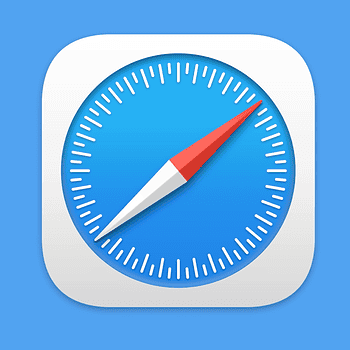
- Alles over Safari
- Handige tips voor Safari op iPhone en iPad
- De beste Safari-extensies
- Adresbalk in Safari boven of onder
- Favoriete websites openen met Safari op iPhone en iPad
- Websites vertalen via Safari
- Zo werkt de Safari-leeslijst
- Safari-tabbladen sluiten doe je zo
- Safari-wallpaper op de Mac instellen
- Zo werkt de Safari-startpagina
- Safari-privacyrapport
- Privémodus in Safari
- Safari-profielen gebruiken